Verwalten Sie StorageGRID mit dem Grid Manager in BlueXP
 Änderungen vorschlagen
Änderungen vorschlagen


Verwalten Sie ein StorageGRID-System über BlueXP mithilfe der erweiterten Ansicht. Mit dieser Ansicht können Sie den Grid-Manager aus der StorageGRID-Arbeitsumgebung heraus verwenden.
Organisationsadministrator, Ordner- oder Projektadministrator, Speicheradministrator oder Systemintegritätsspezialist. "Erfahren Sie mehr über BlueXP-Zugriffsrollen."
Unterstützte Konfigurationen
Grid Manager ist in BlueXP ab StorageGRID 11.8 verfügbar.
Einschränkungen
Die folgenden Grid-Manager-Vorgänge sind von BlueXP nicht verfügbar. Wenn Sie diese Vorgänge ausführen müssen, melden Sie sich direkt beim Grid Manager an.
| Menü „Grid Manager“ | Vorgänge nicht über BlueXP verfügbar |
|---|---|
Benutzer |
|
Knoten |
|
Mandanten |
Sie können sich nicht über den Assistenten „Erstellen eines Mandanten“ oder über die Seite „Mandanten“ bei einem Mandantenkonto anmelden. BlueXP unterstützt derzeit den Mandantenmanager nicht. Obwohl Sie neue Mandantenkonten von BlueXP erstellen können, können sich Mandantenbenutzer nicht über BlueXP bei ihren Konten anmelden. |
ILM |
Storage-Klassen Link |
Konfiguration |
|
Wartung |
|
Support |
|
Wechseln Sie zur erweiterten Ansicht
Öffnen Sie eine StorageGRID-Arbeitsumgebung, und wählen Sie die Option Erweiterte Ansicht.
-
Öffnen Sie auf der Seite Bildschirm die Arbeitsumgebung StorageGRID.
-
Wählen Sie oben rechts zur erweiterten Ansicht wechseln.
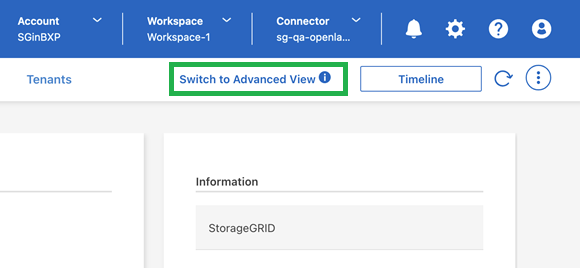
-
Verwalten Sie das StorageGRID System mit Grid Manager.
Ein Unterschied, den Sie beachten sollten, ist, dass das Menü Hilfe in Grid Manager durch das folgende Menü ersetzt wurde:
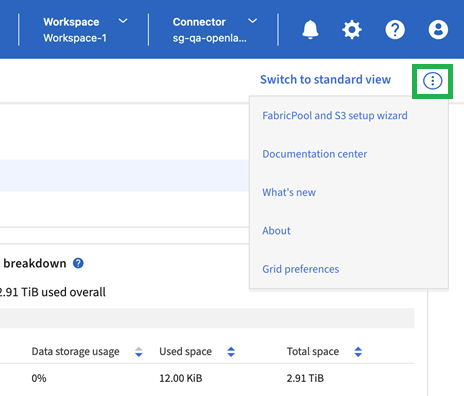
Alle gleichen Hilfeoptionen stehen in diesem Menü zur Verfügung, mit Ausnahme des API-Dokumentations-Links.
-
Wählen Sie bei Bedarf zur Standardansicht wechseln, um über BlueXP zur Standardansicht zurückzukehren.
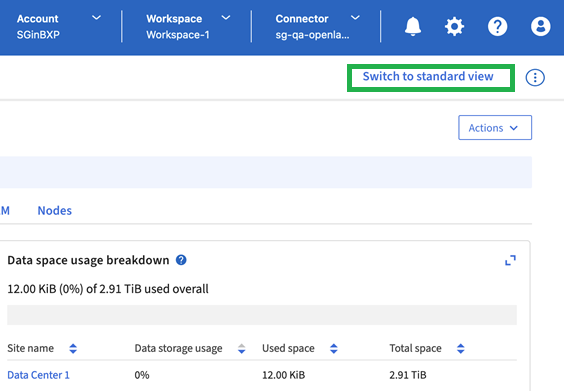
Holen Sie sich Hilfe zum Grid Manager
Wenn Sie Hilfe bei der Verwendung des Grid-Managers benötigen, finden Sie Schritt-für-Schritt-Anleitungen unter "StorageGRID-Dokumentation" .


